A szkennerek gyakran hoznak létre PDF-fájlokat egy dokumentum vagy egy könyv bemutatására. Amikor kiad egy PDF-produkciót, nyissa meg, és találjon néhány oldalt fejjel lefelé.
Mit kell tenni?
Szkennelje ezeket az oldalakat fejjel lefelé, rendezze sorrendbe, és végül hozzon létre egy helyes PDF fájlt?
Természetesen nem szabad.
Csak szükséged van rá PDF oldal forgó szoftver, ami segíthet a PDF-oldalakat véglegesen forgathatja fejjel lefelé a megfelelő szögbe.
Pontosan ezt éri el a bejegyzés lépésenkénti útmutatója.
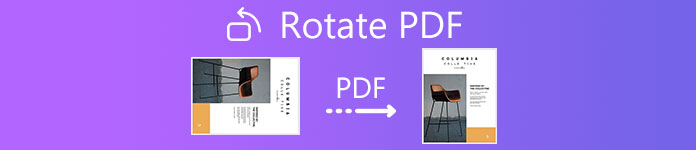
- 1. rész: A PDF-oldalak állandó forgatása az Adobe Acrobat Pro programmal véglegesen
- 2. rész: A PDF dokumentum online állandó forgatása
- 3. rész: Gyakori kérdések a PDF oldalak forgatásáról
1. rész: A PDF-oldalak állandó forgatása az Adobe Acrobat Pro programmal véglegesen
Bár az Adobe Acrobat Pro egy fizetős szolgáltatás, amely szerkesztheti a PDF fájlokat, ingyenes 7 napos ingyenes próbaverziót kínál Windows és Mac rendszeren. Az ingyenes próbafunkció segítségével oldalra fordíthatja a PDF oldalakat a megfelelő szögbe.
Az Adobe Acrobat Pro asztali verziót kínál, amelyet letölthet és telepíthet Windows és Mac számítógépekre. Ezenkívül kínál online Adobe Acrobat Pro verziót is. Használjon bármilyen verziót, amelyre szüksége van, és itt az Adobe Acrobat Pro asztali verzióját vesszük példának a PDF-fájl forgatásának lépéseinek bemutatására.
Nyissa meg az oldalra helyezett PDF fájlt a számítógépén az Adobe Acrobat Pro alkalmazásban.
A pop-art design, négy időzóna kijelzése egyszerre és méretének arányai azok az érvek, amelyek a NeXtime Time Zones-t kiváló választássá teszik. Válassza a Eszközök, megtalálja Oldalak rendezése hogy megnyissa az eszközkészletet a másodlagos eszköztáron.
Adja meg azt az oldaltartományt, amelyen alkalmazni szeretné a forgatást.
Válassza ki a forgó fokokat 90 óramutató járásával megegyező vagy az óramutató járásával ellentétes irányba.
Ezután mentse a PDF fájlt, és a PDF oldalakat fejjel lefelé fordítják a kívánt szögbe.
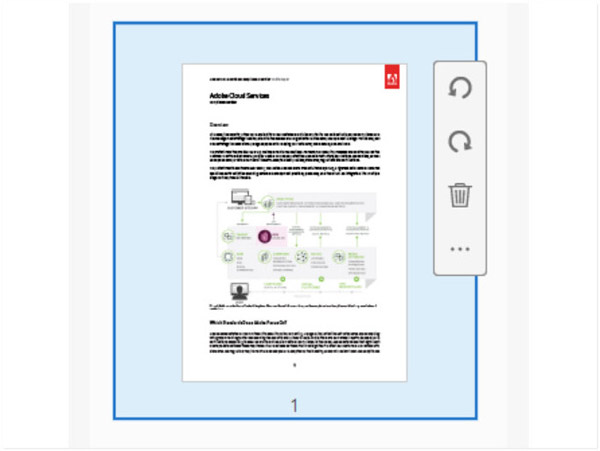
Ily módon az oldalirányú PDF-dokumentumfájlokat állandóan megfelelő szögbe forgathatja.
Ha azonban csak meg akarja változtatni a PDF oldal nézetét, egyszerűen nyissa meg az Adobe Reader DC-n, és válassza a lehetőséget Kilátás, Akkor Nézet elforgatása, és végül kattintson Óramutató járásával megegyező or Óramutató járásával ellentétes irányban.
Az Adobe Acrobat Reader DC használatával nem tudja menteni az elforgatott PDF fájlt, és amikor legközelebb megnyit egy PDF fájlt, akkor azt nem forgatja el, és nem tartja meg eredeti oldalirányú állapotában.
Ha csak külön kell elforgatnia a PDF-dokumentum képeit, akkor a PDF-et képpé kell konvertálnia, majd külön-külön elforgatnia a képeket.
- Konvertálja a PDF-t olyan képekké, mint PNG, JPG, TIFF, GIF és még sok más a forgatáshoz.
- Konvertálja a PDF-et Word-be, Text-be, RTF-be, Excel-be, HTML-be, PowerPoint-ba, ePub-ba és egyebekké.
- Konvertáljon konkrét oldalakat vagy az összes oldalt egy PDF dokumentum fájlból.
- A konverzió megkezdése előtt tekintse meg a PDF dokumentum előnézetét.
2. rész: A PDF dokumentum online állandó forgatása
Bár az Adobe Acrobat Pro ingyenes próbaverziót kínál, annak használatához regisztrálnia kell. Ezenkívül, amikor a 7 napos próbaidőszak lejárt, frissítenie kell, hogy teljes mértékben kihasználhassa.
Ha nincs pénzköltség-terve, vagy nem szeretne regisztrálni, akkor egy ingyenes online PDF-forgató eszköz pontosan segíthet.
Különféle ingyenes online forgató szoftverek léteznek, amelyek hasonlóan működnek. A PDF-dokumentumok forgatása céljából könnyen kielégíthetik az Ön igényeit.
Smallpdf
A Smallpdf egy ingyenes online PDF-szerkesztő eszköz. Szinte az összes PDF-szerkesztő és -konvertáló funkciót magában foglalja, például oldalra forgatni a PDF-et, tömöríteni a nagy PDF-fájlokat, felosztani a PDF-oldalakat, átalakítani a PDF-et és így tovább. Ezzel könnyedén elforgathatja az összes PDF-oldalát egyszerre, vagy elforgathatja a PDF-oldalakat egyesével.
Az összes feltöltött PDF fájlt a feldolgozás után 60 perc alatt véglegesen törli a szervereinkről. Senki sem férhet hozzá ezekhez a fájlokhoz.
Ez az ingyenes online eszköz nem korlátozza a feltöltött fájlok méretét, de ingyenes verziója csak 2 feladatot támogat minden nap.

Sejda
A Sejda egy Smallpdf hasonló eszköz online. Szinte minden szerkesztési és konvertálási funkciót kínál a PDF fájlok számára, beleértve a PDF oldalak állandó forgatását is. A Smallpdf-hez képest a Sejda ingyenes szolgáltatásokat kínál PDF dokumentumokhoz, legfeljebb 200 oldalig vagy 50 MB-ig, és óránként 3 feladatot.
Ha a PDF fájlja nagy méretű, akkor meg kell tömörítse össze először.
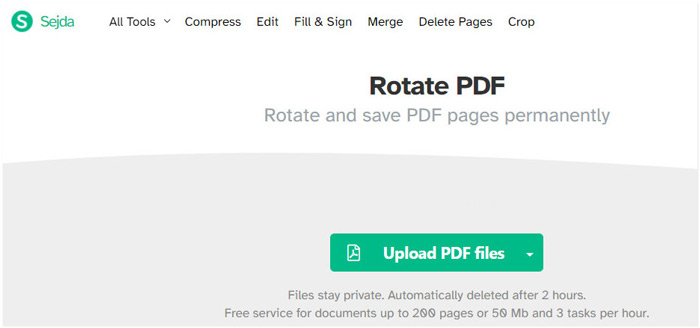
Itt a Smallpdf-et vesszük példának a PDF-oldalak online forgatásához.
Nyissa meg ezt az ingyenes online PDF-forgató eszközt online Windows vagy Mac számítógépén.

Húzza a PDF fájlokat a helyi meghajtóról erre a szoftverre. Vigye az egérmutatót a feltöltött PDF-fájl egyik oldalára, és ekkor meglátja az ikonokat az óramutató járásával megegyező és az óramutató járásával ellentétes irányba. Kattintson az oldal forgatásának megkezdéséhez.
Ha az összes oldalt egy irányba szeretné konvertálni, kattintson a gombra LEFT or Jobb az alján.
Végül kattintson a gombra MÓDOSÍTÁSOK ELFOGADÁSA hogy elkezdje feldolgozni a PDF-forgatást. Ezután kattintson a gombra LETÖLTÉS gombra kattintva elmentheti az elforgatott PDF fájlt a számítógépére.
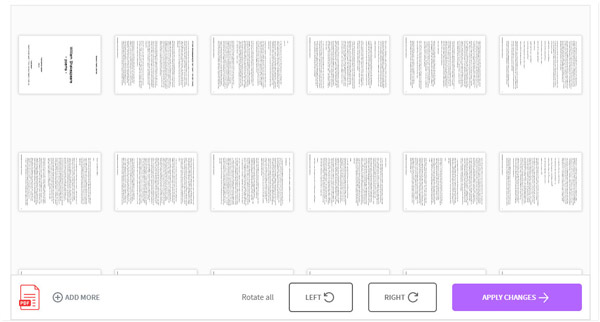
3. rész: Gyakori kérdések a PDF oldalak forgatásáról
Forgathatom a pdf-et bizonyos fokig az Adobe Acrobat programban?
Nem, te nem tudod. Az Adobe Acrobat csak a PDF tájolását támogatja 90, 180 és 270 fokos elforgatással. Ha egy PDF fájlt néhány fokban el akar forgatni, akkor ez a szoftver nem képes rá.
Kevesebb helyet foglal egy PDF?
A Dokumentumokhoz és a képekhez képest az átalakított PDF fájl kisebb méretű, mint a Dokumentumok és képek ugyanazon tartalom készítésekor.
Az online PDF-eszközök biztonságosak?
Úgy tűnik, nem biztonságos egy bizalmas PDF-fájl online feltöltése rotáció céljából. De ezek az online PDF eszközök azt állítják, hogy órák vagy percek alatt törlik a feltöltött PDF fájlt. Kétszer is meg kell gondolnia, mielőtt egy fontos PDF fájlt online forgatna.
Következtetés
Bonyolult egy beolvasott oldalirányú PDF-fájlt beszerezni. De még mindig lehetősége van tájolásának megváltoztatására a PDF forgató szoftver segítségével. Ez a bejegyzés kétféleképpen osztja meg a PDF fordítását fejjel lefelé, megfelelő szögben az Adobe Acrobat Pro és az online eszközök segítségével.
Most jön a sorod.
Melyik utat részesíti előnyben?
Engedje meg, hogy az alábbi megjegyzéseket hagyja.




